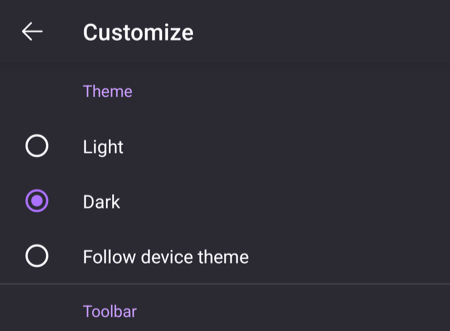Как включить темный режим в браузере Firefox
Браузер Firefox предлагает множество функций, включая темный режим. Темный режим — одна из самых эффективных функций внешнего вида, доступных в браузере.
Темный режим эффективно меняет цвет экрана, что снижает нагрузку на глаза человека, постоянно смотрящего на экран. Это помогает контролировать синий свет экрана. Следовательно, это хорошо для людей с проблемами зрения или усталостью.
Программы для Windows, мобильные приложения, игры - ВСЁ БЕСПЛАТНО, в нашем закрытом телеграмм канале - Подписывайтесь:)
Это также помогает экономить энергию из-за меньшего использования пикселей экрана по сравнению со светлыми темами, которым требуется высокая мощность для свечения. Следовательно, если вы работаете от батареи, темный режим помогает увеличить время работы в браузере.
Темный режим доступен для компьютеров и мобильных телефонов. Вы можете получить доступ к настройкам темного режима на мобильных устройствах; для компьютеров вы можете посетить страницу тем и дополнений, чтобы выбрать предпочтительную цветовую тему.
Темная тема на компьютере
В браузере Firefox очень удобно представлены все параметры. Есть встроенная опция для включения темного режима. Вы также можете использовать надстройки браузера, чтобы изменить любой цвет. Чтобы включить темный режим в Firefox, вам необходимо:
- Открой Браузер Firefox на компьютере.
- Нажать на Более
 меню для опций и выберите Дополнения и темы меню.
меню для опций и выберите Дополнения и темы меню.
- Переключиться на Темы вкладку на левой боковой панели.
Он будет отображать светлую, темную и другие системные темы по умолчанию. - Нажмите кнопку «Включить» для темной темы.

- Темная тема будет активирована в браузере.
Вы можете прокрутить вниз и нажать кнопку «Найти больше темы», чтобы проверить дополнительные параметры темы и цвета для персонализации.
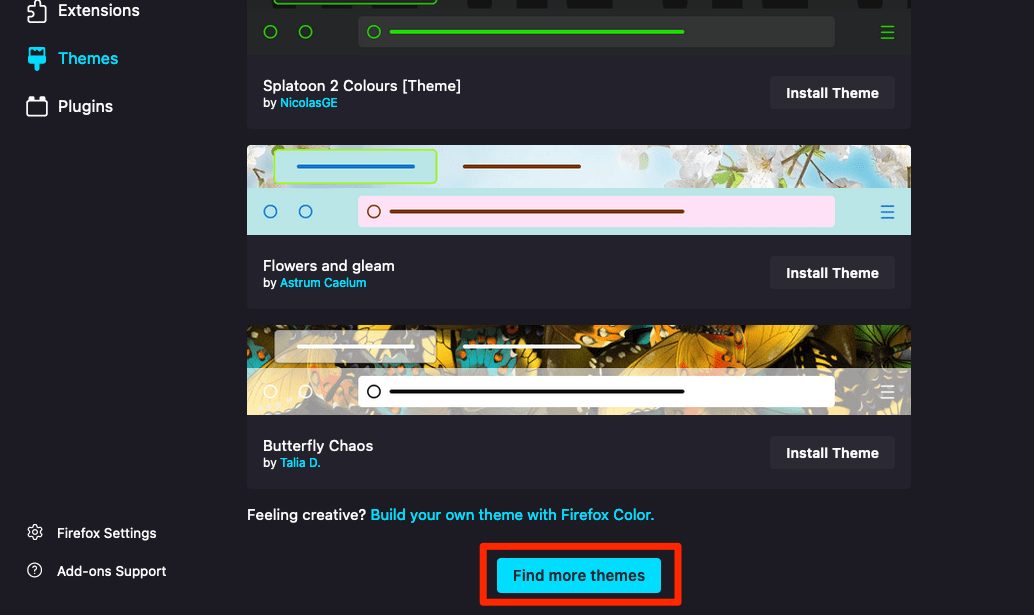
Он откроет галерею надстроек Mozilla, чтобы выбрать цветовую тему от сторонних разработчиков.
Темная тема для сайта
Когда мы выбираем тему в темном режиме, она просто меняет цвет браузера. Однако Firefox также предлагает возможность изменить внешний вид веб-сайта.
В настоящее время эта опция доступна только для Firefox для компьютеров. Вот шаги, чтобы изменить внешний вид сайта:
- Открой Fire Fox браузер.
- Выберите Настройки меню из Более
 параметры.
параметры. - Прокрутите вниз до Язык и внешний вид раздел.
- Переключите Внешний вид сайта настройки на Темный вариант.

Изменение внешнего вида веб-сайта происходит только в том случае, если сайт предлагает возможность переключения цвета между темным и светлым режимами.
Вот пример BrowserHow после переключения внешнего вида сайта в темный режим:
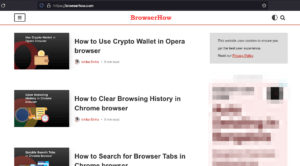 Внешний вид BrowserHow в облегченном режиме
Внешний вид BrowserHow в облегченном режиме 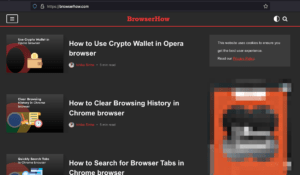 Внешний вид BrowserHow в темном режиме
Внешний вид BrowserHow в темном режиме
Существует также возможность переопределить цвета веб-сайта, чтобы выбрать браузер по умолчанию, используя кнопку «Управление цветами» под Цвета раздел.
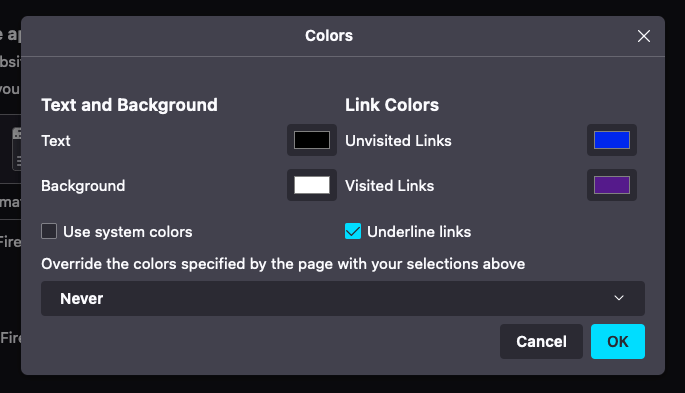
Темная тема для Firefox Mobile
Темный режим Firefox также доступен на Android и iPhone. Вы можете легко переключаться между светлой и темной темами из меню настроек. Шаги следующие:
- Открой Браузер Firefox на вашем телефоне Android.
- Нажмите на Более
 меню и выберите Настройки меню.
меню и выберите Настройки меню.
- Открой Настроить настройки для посещения Тема раздел.
 Он отобразит три варианта: светлая, темная и тема устройства.
Он отобразит три варианта: светлая, темная и тема устройства. - Выберите Темный возможность переключиться на темную тему.

Темная тема будет активна в пользовательском интерфейсе браузера и упростит работу в сети в браузере. Вы также можете выбрать Следите за темой устройства вариант, если на вашем устройстве есть общесистемный темный режим.
Точно так же включите его на своем устройстве iPhone из Firefox. Настройки под Темы меню. Меню настроек почти одинаково на устройствах Android и iOS.
Нижняя граница
Темный режим в браузере Firefox хорошо работает как на компьютерах, так и на мобильных телефонах. Он доступен как на устройствах Windows, так и на Mac. Он может изменить внешний вид вашего браузера, чтобы сделать его удобным.
Вы можете выбирать из различных тем и цветов для компьютеров с Firefox, кроме темного режима.
Темный режим делает глаза менее напряженными, чем экран со светлой темой. Он также потребляет меньше энергии, что увеличивает срок службы батареи устройства.
Наконец, если у вас есть какие-либо мысли о том, как включить темный режим в браузере Firefox, не стесняйтесь заглянуть ниже поле для комментариев.
Впервые написано Исика Синха; последний раз рецензировался и обновлялся командой редакции.
Программы для Windows, мобильные приложения, игры - ВСЁ БЕСПЛАТНО, в нашем закрытом телеграмм канале - Подписывайтесь:)

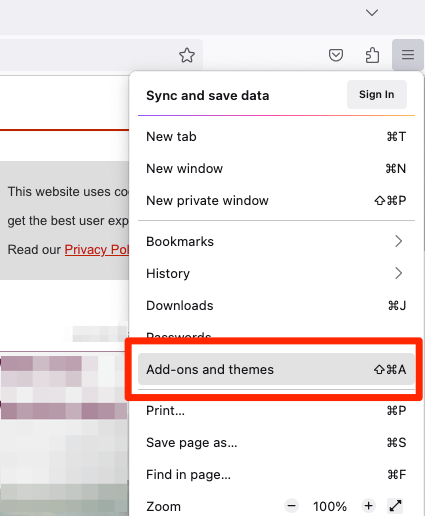
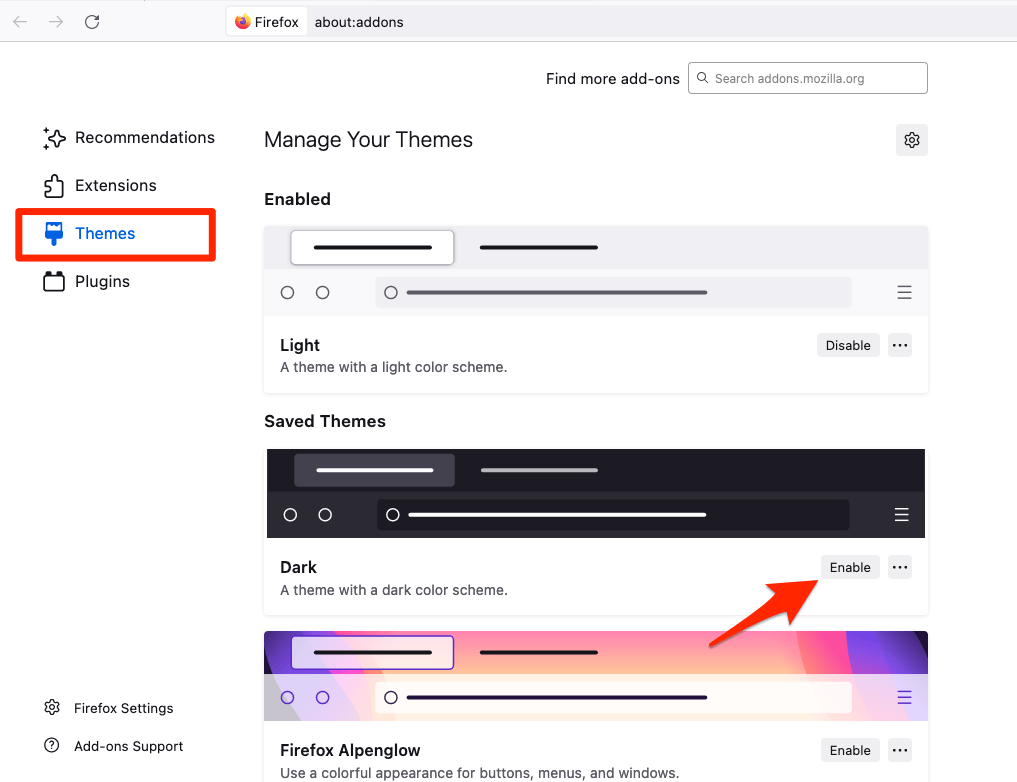
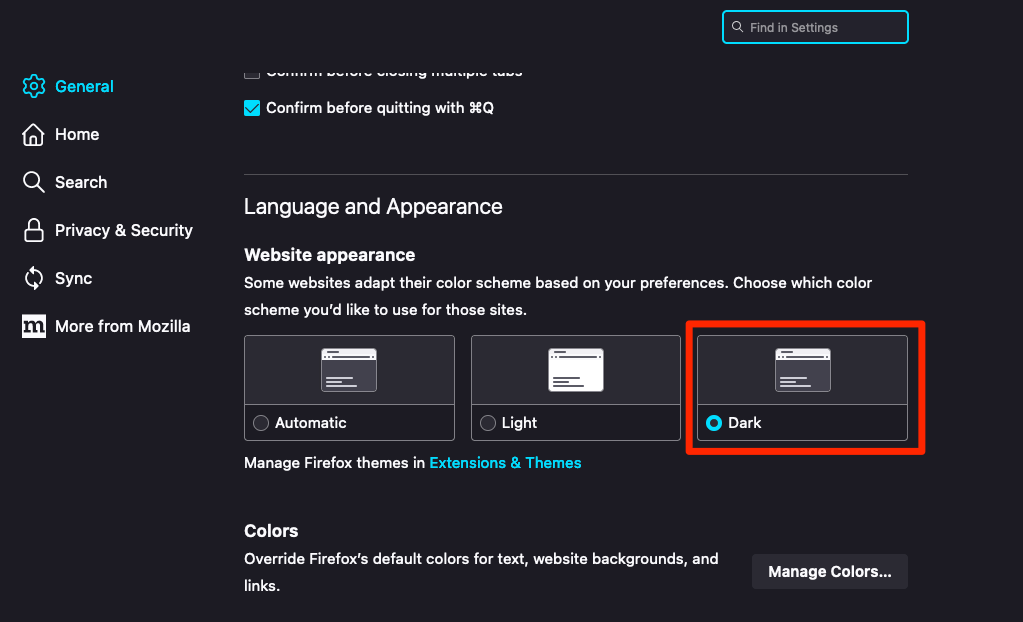
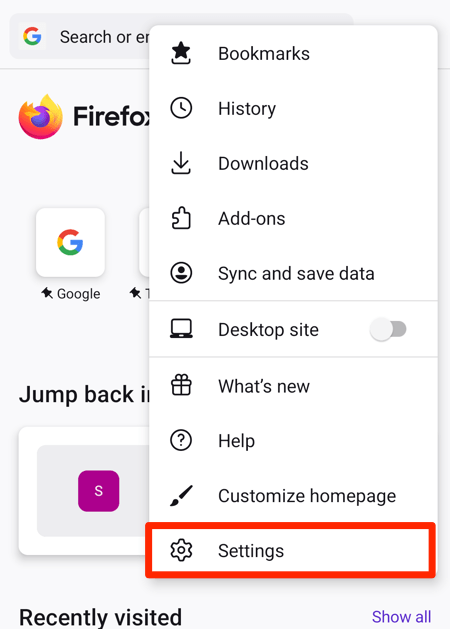
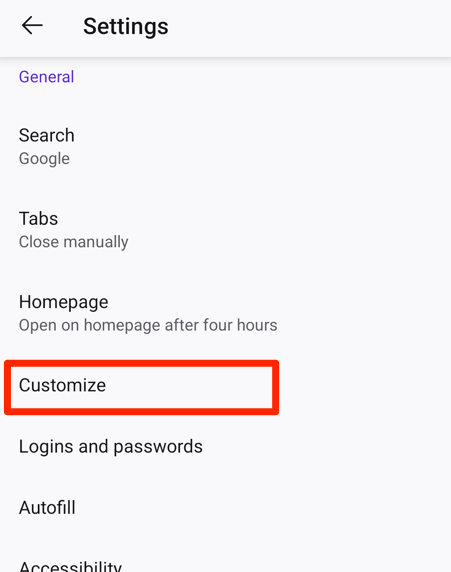 Он отобразит три варианта: светлая, темная и тема устройства.
Он отобразит три варианта: светлая, темная и тема устройства.